ثم اكتب تعليقك
ReiBoot - برنامج إصلاح نظام iOS المجاني رقم 1
أصلح أكثر من 150 مشكلة في iOS دون فقدان البيانات والترقية iOS 26/الرجوع إلى إصدار أقدم بأمان
ReiBoot: أداة إصلاح iOS رقم 1
إصلاح أكثر من 150 مشكلة في نظام iOS دون فقدان البيانات
هل أنت من مستخدمي Apple Music المتحمسين الذين قاموا مؤخرًا بالتحديث إلى iOS 17/18 ، وتواجه عددًا لا يحصى من الأخطاء ؟ إذا مللت من التعامل مع أخطاء التشغيل أو تعطل التطبيق أو مشاكل المزامنة ، فأنت لست وحدك. أبلغ العديد من المستخدمين عن مشاكل مماثلة مع Apple Music على نظام تشغيل iOS 17/18 ، مما قد يؤدي بلا شك إلى تعطيل الموسيقى الخاصة بك . ومع ذلك ، لا تخف!
في هذا الدليل الشامل ، سنرشدك خلال العملية خطوة بخطوة لاستكشاف الأخطاء وإصلاحها وإصلاح أخطاء Apple Music التي أصابت جهاز iOS 17/18 الخاص بك في عام 2024. سواء كنت تواجه Apple Music وأخطاء التشغيل أو تعطل التطبيق أو المزامنة.
تقدم Apple Music على iOS 17/18 مؤخرًا مجموعة من الميزات الجديدة المثيرة التي تعزز بث الموسيقى أثناء معالجة الأخطاء والمشاكل السابقة. دعنا نستكشف بعض هذه الميزات الجديرة بالملاحظة هنا والتي حظيت باهتمام المستخدمين وخبراء الصناعة.
مع iOS 17، انتقلت Apple Music بالتخصيص إلى المستوى التالي. وأصبحت المنصة الآن أكثر دقة وتوصيات مخصصة بناءً على عادات الاستماع للمستخدمين وتفضيلاتهم وحتى حالتهم المزاجية.
تتكامل Apple Music الآن بسلاسة مع Siri و HomePod ، مما يوفر للمستخدمين طريقة أكثر ملاءمة لذلك والتحكم في الموسيقى باستخدام الأوامر الصوتية. بالإضافة إلى ذلك ، يمكن لـ Siri اقتراح الأغاني بناءً على استماع المستخدم التاريخ والإجابة على أسئلة حول صناعة الموسيقى.
خضعت Apple Music على iOS 17/18 لتحسينات في الأداء لضمان مستخدم أسرع وأكثر استجابة . يعمل التطبيق الآن بسلاسة ، مما يسمح للمستخدمين بالتنقل عبر مكتبة الموسيقى وقوائم التشغيل الخاصة بهم والتوصيات بكل سهولة.
عند استخدام Apple Music على iOS 17/18 ، واجه العديد من المستخدمين العديد من الأخطاء والمشاكل المحبطة التي يمكن أن تحدث تعطيل تجربة بث الموسيقى الخاصة بهم. فيما يلي بعض أخطاء Apple Music الشائعة التي أبلغ عنها المستخدمون:
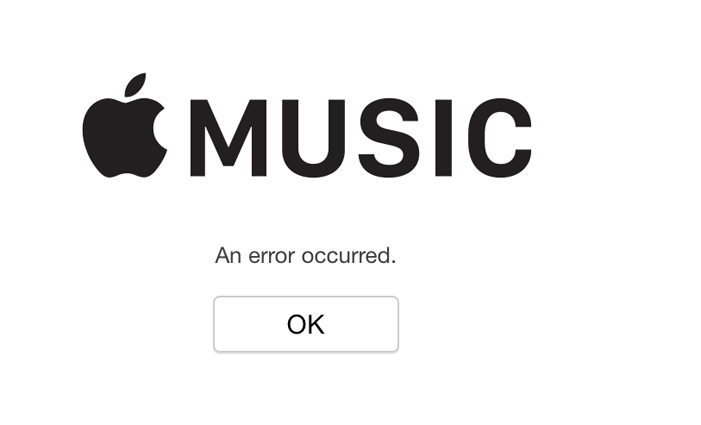
إذا كنت تواجه أخطاء Apple Music على iOS 17/18 ، فإليك بعض الخطوات التي يمكنك اتخاذها لمحاولة حل مشكلة هذه الأخطاء
في بعض الأحيان ، يمكن أن تساعد إعادة التشغيل البسيطة في حل مواطن الخلل المؤقتة في البرامج. حاول إعادة تشغيل جهازك وانظر إذا استمرت مشكلات Apple Music .

تأكد من أن جهاز iOS الخاص بك يعمل بأحدث إصدار من iOS وأن لديك أحدث إصدار من تم تثبيت تطبيق Apple Music. غالبًا ما تحتوي التحديثات على إصلاحات للأخطاء وتحسينات يمكنها معالجة المشكلات المعروفة.
تأكد من أن لديك اتصال إنترنت مستقر وموثوق. يمكن أن يؤدي ضعف الاتصال إلى تشغيل الأخطاء ومشكلات المزامنة ومشاكل أخرى مع Apple Music.
إذا كنت تواجه أخطاء في التشغيل أو تعطل التطبيق ، فإن مسح ذاكرة التخزين المؤقت وبيانات تطبيق Apple Music يمكن أن يحدث تساعد في بعض الأحيان. انتقل إلى الإعدادات> عام> تخزين iPhone ، وابحث عن تطبيق Apple Music وانقر فوقه لمسحه ذاكرة التخزين المؤقت والبيانات.
حاول تسجيل الخروج من حساب Apple Music الخاص بك ثم تسجيل الدخول مرة أخرى. يمكن أن يؤدي ذلك إلى تحديث إعدادات حسابك ويحتمل أن يحل أي مشكلات تتعلق بالمزامنة.
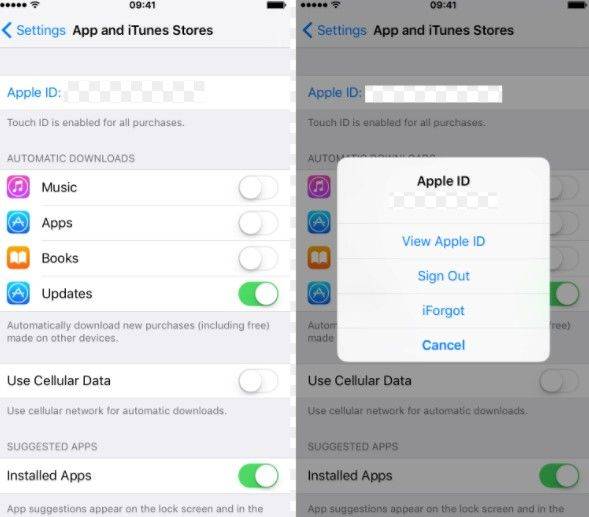
يمكن أن تؤدي إعادة تعيين إعدادات الشبكة في بعض الأحيان إلى حل المشكلات المتعلقة بالاتصال. اذهب إلى الإعدادات> عام > إعادة تعيين> إعادة تعيين إعدادات الشبكة. ضع في اعتبارك أن هذا سيؤدي إلى إزالة شبكات Wi-Fi وكلمات المرور المحفوظة ، لذلك تأكد من أن لديك هذه المعلومات في متناول يديك.

إذا لم تنجح الحلول السابقة في حل المشكلة وتجد نفسك عالقًا في مشكلة Apple الموسيقى لا تعمل على جهاز iPhone الخاص بك ، قد تفكر في استخدام طريقة احترافية. أحد هذه الحلول هو نثبيت Tenorshare ReiBoot's "إصلاح جميع مشاكل iOS العالقة" وظيفة. تعمل هذه الميزة القوية بفعالية لإصلاح مشاكل Apple Music المختلفة دون المخاطرة فقدان البيانات. باستخدام هذه الأداة ، يمكنك التأكد من أن ملفات الموسيقى والبيانات الهامة الأخرى الخاصة بك تظل كما هي خلال عملية استكشاف الأخطاء وإصلاحها.
اتبع هذه الخطوات البسيطة لاستخدام ميزة الإصلاح القياسي في ReiBoot ، والتي يمكنها إصلاح مشكلات نظام iOS الشائعة دون التسبب في فقدان البيانات:
قم بتنزيل ReiBoot وتثبيته على جهاز الكمبيوتر أو جهاز Mac.
قم بتشغيل ReiBoot وقم بتوصيل جهاز iPhone الخاص بك بالكمبيوتر. انقر فوق "ابدأ" للوصول إلى نظام تشغيل iOS أداة استرداد النظام.

في الواجهة ، حدد "إصلاح قياسي". اقرأ الملاحظة المقدمة لتجنب أي مشاكل محتملة أثناء عملية الإصلاح. عندما تصبح جاهزًا ، انقر فوق "إصلاح قياسي".

إذا لم يتم اكتشاف جهازك ، فسوف يساعد ReiBoot جهازك في الدخول إلى وضع الاسترداد تلقائيًا. لو لا يزال لا يظهر ، انقر فوق "جرب وضع DFU" كبديل.
بعد ذلك ، انقر فوق "تنزيل" للحصول على أحدث حزمة برامج ثابتة. قد يستغرق هذا بعض الوقت بسبب حجمه (حوالي 5 جيجابايت). إذا فشل التنزيل ، يمكنك أيضًا تنزيل حزمة البرامج الثابتة يدويًا من خلال المتصفح بالنقر فوق "انقر هنا". إذا كان لديك بالفعل تنزيل حزمة البرامج الثابتة على جهاز الكمبيوتر الخاص بك ، يمكنك استيراده عن طريق تحديد "استيراد ملف محلي".

بمجرد أن تصبح حزمة البرامج الثابتة جاهزة ، انقر فوق "بدء الإصلاح القياسي" لبدء استرداد عملية النظام .

باتباع الخطوات أدناه ، يمكنك بسهولة استخدام إصلاح ReiBoot القياسي لإصلاح نظام iOS الشهير دون الإضرار ببياناتك.
ربما تسبب إصدار iOS 17/18 Beta في حدوث أخطاء في Apple Music نظرًا لطبيعة الإصدار التجريبي. كإصدار تجريبي ، قد يكون به مشكلات لم يتم حلها أو مشاكل في التوافق مع بعض التطبيقات ، بما في ذلك Apple Music. هذه الحشرات يمكن أن يؤدي إلى أخطاء في التشغيل ، أو تعطل ، أو تخطي الأغاني ، أو تعطل التطبيق ، أو مشكلات المزامنة داخل Apple تطبيق الموسيقى على iOS 17/18 .
لإصلاح أخطاء Apple Music هذه ، ضع في اعتبارك الرجوع إلى إصدار مستقر سابق من iOS. هذا سيضمن التوافق مع Apple Music وتوفير تجربة أكثر سلاسة .
إذا كنت تبحث عن طريقة خالية من المتاعب وآمنة لإزالة الإصدار التجريبي من iOS 17/18 من جهاز iPhone أو iPad ، يمكن أن يساعدك Tenorshare ReiBoot! بفضل واجهته سهلة الاستخدام والحل بنقرة واحدة ، يتيح لك ReiBoot ذلك قم بسهولة بإلغاء تثبيت الإصدار التجريبي من نظام التشغيل iOS 17/18 والعودة إلى إصدار iOS الثابت دون فقدان أي بيانات.
قم بتوصيل جهاز iPhone بجهاز الكمبيوتر الخاص بك وافتح ReiBoot. بعد ذلك ، حدد خيار الرجوع إلى إصدار أقدم كما هو موضح في الواجهة .

في الشاشة التالية ، سترى خيارين. اختر "الرجوع إلى إصدار أقدم" إذا كنت ترغب في العودة إلى نظام التشغيل iOS 16. تأكد من عمل نسخة احتياطية لجهازك قبل المتابعة.
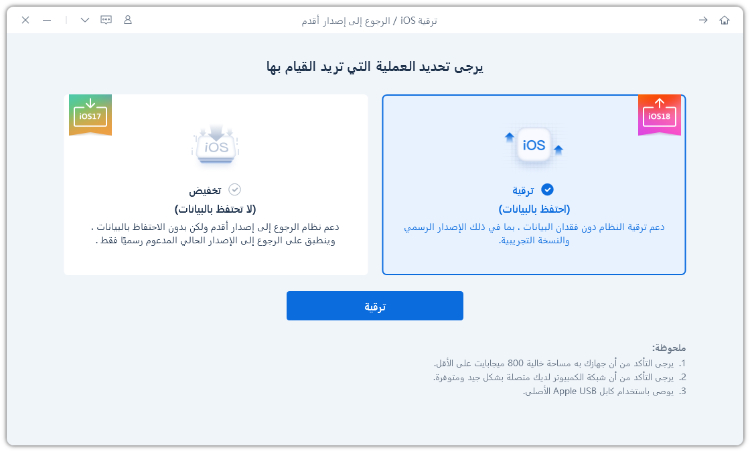
سيكتشف البرنامج تلقائيًا إصدار iOS على جهازك ويوصي ملف البرامج الثابتة للرجوع إلى إصدار أقدم. ما عليك سوى النقر فوق الزر "تنزيل" لبدء تنزيل برنامج iOS الثابت .

أخيرًا ، انقر فوق زر "بدء الرجوع إلى الإصدار الأقدم" ، وعملية الرجوع إلى الإصدار الأقدم بالكامل من iOS 17/18 Beta إلى iOS 16 وسيكتمل في غضون بضع دقائق .


باتباع هذه الخطوات ، يمكنك الرجوع من إصدار iOS 17/18 Beta إلى إصدار iOS سابق ، والذي يمكن أن يساعد في حل أخطاء تشغيل iOS 17/18 Apple Music.
مواضيع ذات صلة: كيفية العودة إلى iOS 17 بدون iTune
بينما قدم إصدار iOS 17/18 Beta ميزات جديدة ومثيرة ، فقد جلب أيضًا بعض أخطاء Apple Music في iOS 17/18. بما في ذلك Apple Music لا يعمل ، وأخطاء التشغيل ، والأعطال ، وتخطي الأغاني ، وتعطل التطبيقات ، ومشكلات المزامنة ، يمكن يكون ذلك محبطًا للمستخدمين. ومع ذلك، هناك حل. من خلال الرجوع إلى إصدار iOS سابق ، يمكنك معالجة أخطاء Apple Music بشكل فعال والاستمتاع بتجربة أكثر سلاسة.
لتبسيط العملية ، نوصي بتجربةTenorshare ReiBoot، فهي أداة قوية لاستعادة نظام iOS. من خلال أوضاع الإصلاح القياسية والإصلاح العميق ، يمكنك إصلاح العديد من مشكلات نظام iOS ، بما في ذلك تلك المتعلقة بـ Apple Music. كما ويوفر ReiBoot إرشادات خطوة بخطوة ويضمن معدل نجاح أعلى في حل هذه الأخطاء. تحكم في تجربة iOS الخاصة بك واغتنم الاحتمالات مع iOS 17/18 و Tenorshare ReiBoot.
ثم اكتب تعليقك
بقلم Mahra Mariam
2025-12-31 / iOS 17